So fügen Sie Ihren Text kostenlos zu einem Bild, Foto oder Bild hinzu
Veröffentlicht: 2022-12-03
Es gibt viele Gründe, warum Sie vielleicht wissen möchten, wie Sie einem Bild, einem Bild oder einem Foto Text hinzufügen.
Sind Sie ein Blogger oder ein Artikelschreiber? Das Hinzufügen von ein paar Wörtern zu Ihren vorgestellten Bildern ist eine schnelle und einfache Möglichkeit, sie sowohl einzigartig als auch äußerst kommunikativ zu machen.
Sie können Textwerkzeuge verwenden, um einem Bild eine Quellenangabe anstelle einer separaten Beschriftungszeile darunter hinzuzufügen, um ein Kopieren zu verhindern.
In sozialen Medien kann das Hinzufügen von Wörtern zu Ihren Fotos online sie ansprechender und unterhaltsamer machen. Oder Sie möchten vielleicht ein inspirierendes Zitat zu einem Bild hinzufügen. Beide Wege helfen Ihnen, mehr Shares und Likes zu erhalten.
So fügen Sie einem Bild Text hinzu
Für Autoren ist das Hinzufügen eines kleinen Textes zu einem Bild in Ihrem Buch oder E-Book eine einfache Möglichkeit, Quellennachweise einzufügen oder nützliche Anmerkungen hinzuzufügen.
Für Blogger müssen Sie oft Bilder kommentieren und Text hinzufügen, insbesondere für Artikel mit Anleitungen.
Was auch immer Sie haben, wenn Sie Ihren Bildern eine Textzeile hinzufügen müssen, möchten Sie dies schnell, einfach und am besten mit einer kostenlosen App tun.
Ich habe es mit einem Bildbearbeitungsprogramm versucht.
Aber Photoshop und Gimp sind nicht leicht zu erlernen.
Es ist zu langsam und schwierig, wenn Sie nicht wissen, wie man diese Programme benutzt.
Ich ziehe es vor, ein kostenloses Tool oder eine kostenlose App ohne Lernkurve zu verwenden.
Dann kann ich schnell einen Titel hinzufügen und dann mit dem Schreiben weitermachen.
Hier sind einige der schnellsten und einfachsten kostenlosen Tools zum Hinzufügen von Text zu Fotos, die ich gefunden habe.
Mit ihnen können Sie Ihre Bilder oder Fotos schnell und einfach mit Worten versehen.
Leinwand
 Ohne Zweifel ist Canva meine bevorzugte Online-Anwendung, um schnell ein Bild hochzuladen und einem Foto eine Textzeile hinzuzufügen.
Ohne Zweifel ist Canva meine bevorzugte Online-Anwendung, um schnell ein Bild hochzuladen und einem Foto eine Textzeile hinzuzufügen.
Der Texteditor ist einfach zu bedienen und verfügt über eine große Auswahl an Schriftarten.
Klicken Sie einfach im Seitenleistenmenü auf Text, geben Sie Ihren Text ein und wählen Sie Ihren Schriftstil aus.
Es gibt Optionen zum Formatieren von Text, um die Schriftfarbe und -größe zu ändern sowie den Zeilenabstand anzupassen.
Es ist einfach, Ihr Textfeld per Drag-and-Drop an die gewünschte Stelle zu verschieben.
Sie können Ihre Fotos oder Bilder hochladen.
Oder du findest in Canvas Auswahl an kostenlosen Bildern das perfekte Bild für dich.
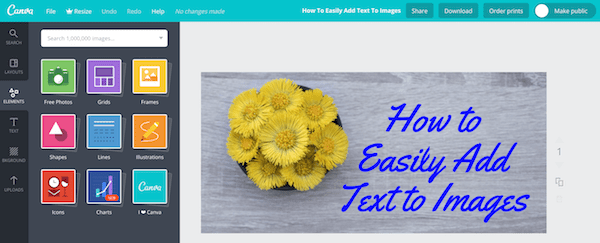
Es ist keine Fotobearbeitungs-App, aber Sie können Ihr Bild mit Filtern für lustige Effekte ändern.
Sie können Ihre Bilder auch zuschneiden, in der Größe ändern und spiegeln.
Das Beste ist, dass es ein supereinfaches Bild- und Textwerkzeug ist, das Sie kostenlos verwenden können. Du brauchst überhaupt keine technischen Fähigkeiten, um mit Canva Spaß zu haben.
Für Autoren können Sie E-Book-Cover aus Hunderten von Vorlagen erstellen. Oder Sie können Ihr eigenes erstellen, indem Sie einem Bild einen Buchtitel hinzufügen.
Nachdem Sie herausgefunden haben, wie Sie Text auf Ihre Bilder legen können, werden Sie feststellen, dass Sie mit dieser großartigen kostenlosen App noch viele andere Dinge tun können.
Wort Swag
 Word Swag passt zu Ihnen, wenn Sie in Ihrem App Store nach einer lustigen mobilen App für iOS und Android suchen.
Word Swag passt zu Ihnen, wenn Sie in Ihrem App Store nach einer lustigen mobilen App für iOS und Android suchen.
Diese App ist für Sie geeignet, wenn Sie lernen möchten, wie Sie Text zu einem Foto hinzufügen, das Sie mit Ihrem Telefon aufgenommen haben.
Mit der App können Sie Ihren Bildern mit nur wenigen Fingertipps auf Ihrem Telefon oder Tablet alle Arten von Text hinzufügen.
Das Beste ist, dass Sie aus einer hervorragenden Auswahl an Schriftarten und Ideen wählen können.
Sie sind sich nicht sicher, was Sie auf Ihr Bild schreiben sollen?
Kein Problem, denn Word Swag enthält Hunderte von Zitaten und Witzen, die Sie verwenden und in sozialen Medien teilen können.
Sehen Sie sich einige der folgenden Beispiele an, wie Sie Ihren Bildern verschiedene Stile von Textblöcken hinzufügen können. Es sieht nach viel Spaß aus.
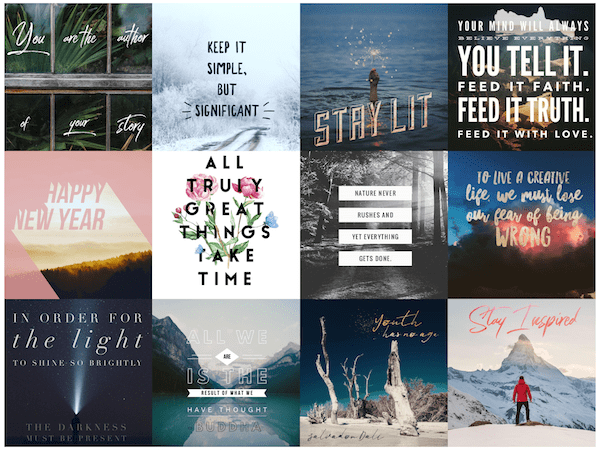
Microsoft Paint (PC) und Vorschau (macOS)
 Paint wird auf allen Windows-Computern installiert und ist so einfach zu bedienen.
Paint wird auf allen Windows-Computern installiert und ist so einfach zu bedienen.
Alles, was Sie tun müssen, ist ein Textfeld hinzuzufügen, die Schrifteigenschaften anzupassen, und das war's.

Es ist nicht schick. Aber es ist effektiv genug, um einfachen Text schnell hinzuzufügen.
Auf Apple-Computern ist die Vorschau-App etwas raffinierter. Aber es beinhaltet auch das Hinzufügen eines Textfeldes.
 Wenn Sie mit der Vorschau nicht vertraut sind, ist es nicht so offensichtlich, wo und wie Sie dies tun können.
Wenn Sie mit der Vorschau nicht vertraut sind, ist es nicht so offensichtlich, wo und wie Sie dies tun können.
Öffnen Sie das Foto, und dann müssen Sie zum oberen Menü gehen und dann Extras> Annotieren> Text auswählen. Doppelklicken Sie auf das Textfeld, um Ihren Text zu formatieren.
Der Vorteil von Paint und Preview besteht darin, dass Sie die Größe Ihrer Bilder einfach ändern können, bevor Sie Ihre Wörter hinzufügen.
Beide Tools sind kostenlos und vorinstalliert, sodass Sie sie bereits zur Hand haben und das Überlagern von Text auf Bildern vereinfachen.
Text hinzufügen
![]() AddText ist eine kostenlose Online-App für grundlegende Funktionen. Aber wenn Sie mehr tun möchten, gibt es eine Premium-Version.
AddText ist eine kostenlose Online-App für grundlegende Funktionen. Aber wenn Sie mehr tun möchten, gibt es eine Premium-Version.
Auch hier müssen Sie nur Ihr Foto oder Bild hochladen und dann das Bearbeitungsfeld verwenden, um Ihre Textzeile hinzuzufügen und Ihre Arbeit dann zu speichern.
Es gibt keine ausgefallenen Werkzeuge, außer um Ihrem Foto oder Bild etwas Schriftbonbon hinzuzufügen.
Aber obwohl es Einschränkungen gibt, müssen Sie überhaupt nichts Neues lernen. Es macht das Hinzufügen von Text zu Fotos sehr einfach.
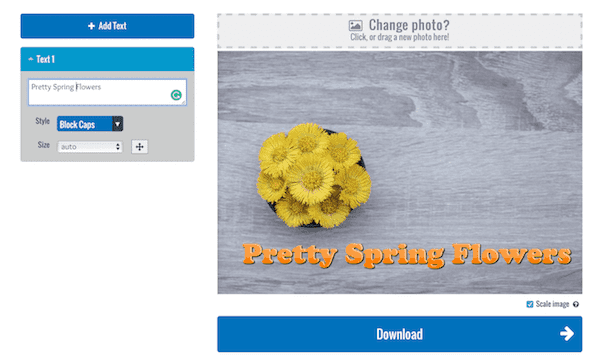
Meme Maker von ImgFlip
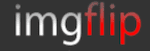 Warum nicht ein bisschen Spaß in den sozialen Medien haben und ein Meme erstellen?
Warum nicht ein bisschen Spaß in den sozialen Medien haben und ein Meme erstellen?
Meme Maker ist einfach zu bedienen. Es ist eine großartige kleine App, um Text zu Bildern oder Fotos hinzuzufügen. Alles, was Sie tun müssen, ist, Ihrer Fantasie freien Lauf zu lassen.
Sie können aus einem Bündel kostenloser Vorlagen wählen oder Ihre Bilder hochladen und ein wenig Spaß hinzufügen.
In der kostenlosen Version befindet sich ein kleines Wasserzeichen. Aber das wird Sie wahrscheinlich nicht stören oder Ihren Spaß in den sozialen Medien verderben.
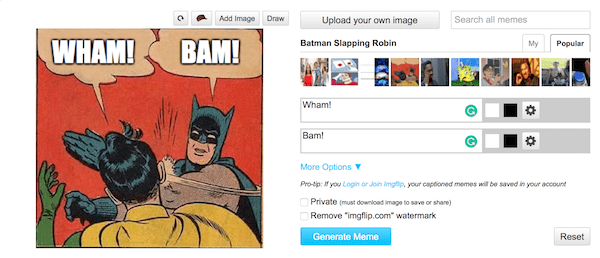
PicFont
![]() PicFont gibt es schon lange.
PicFont gibt es schon lange.
Es ist ein einfacher Texteditor für Fotos, hat aber den Vorteil, dass Sie die Größe von Bildern innerhalb des Editors schnell ändern können.
Das Tool bietet eine gute Auswahl an Schriftartdateien. Die Benutzeroberfläche kann jedoch am Anfang etwas verwirrend sein.
Sobald Sie sich jedoch daran gewöhnt haben, auf welche Schaltflächen Sie klicken müssen, ist es nicht so schlimm. Sie können Ihre fertigen Bilder in JPEG und PNG herunterladen.
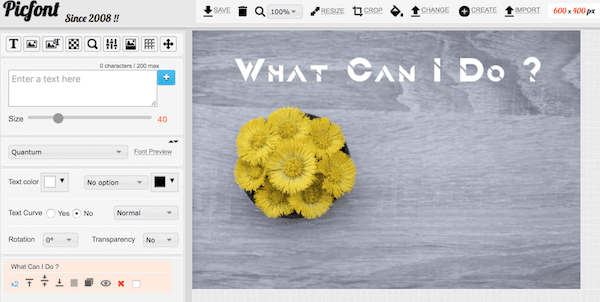
Microsoft Word und Apple Pages
 Für Autoren sind Word und Pages die beiden besten Anwendungen zum Hinzufügen von Text zu Bildern innerhalb eines Manuskripts für ein Buch oder E-Book.
Für Autoren sind Word und Pages die beiden besten Anwendungen zum Hinzufügen von Text zu Bildern innerhalb eines Manuskripts für ein Buch oder E-Book.
Da Sie Bilder formatieren müssen, bevor Sie sie zu einem Buch hinzufügen, ist es besser, alles „intern“ zu behalten und in Ihrem Textverarbeitungsprogramm zu arbeiten.
Die meisten Autoren haben eines oder beide dieser Softwarepakete bereits installiert.
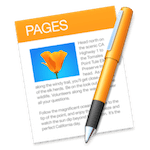 Keiner von ihnen hat etwas Besonderes, wenn es darum geht, Text hinzuzufügen. Aber in den meisten Fällen werden Sie nur ein paar Informationen oder Bildnachweise hinzufügen wollen.
Keiner von ihnen hat etwas Besonderes, wenn es darum geht, Text hinzuzufügen. Aber in den meisten Fällen werden Sie nur ein paar Informationen oder Bildnachweise hinzufügen wollen.
Die einzige Vorsichtsmaßnahme, die Sie treffen müssen, besteht darin, sicherzustellen, dass Sie die Größe Ihrer Bilder verkleinern, BEVOR Sie sie in Ihr Dokument einfügen.
Dies ist besonders wichtig, wenn Sie auf Kindle veröffentlichen, da Amazon eine Liefergebühr berechnet, die auf der Größe Ihrer E-Book-Datei basiert.
Sie sollten Ihre Bilder immer so skalieren, dass sie zu Ihrem Buch passen, und dann einen Bildkompressor verwenden, um die Dateigröße zu reduzieren.
So fügen Sie Text zu einem Bild in Word und Pages hinzu.
In Word müssen Sie Ihr Bild einfügen und dann ein Textfeld hinzufügen. Stellen Sie sicher, dass Sie es mit der Einstellung Vor Text formatieren. Dann können Sie es durch Ziehen positionieren.
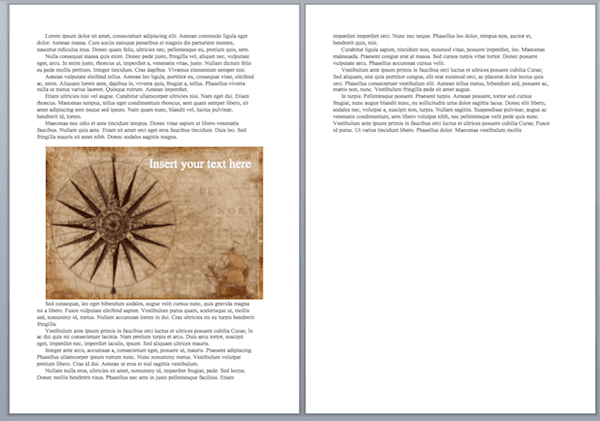
In Pages gehen Sie genauso vor.
Stellen Sie jedoch sicher, dass Sie das Textfeldformat auf „Keine“ eingestellt haben.
Dann können Sie wie bei Word auf Ihr Textfeld klicken und es an die gewünschte Position ziehen.
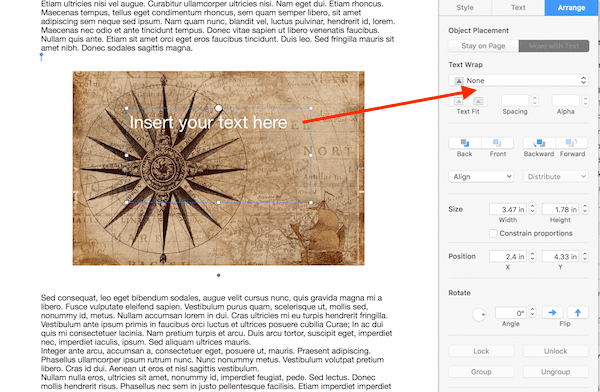
Ein Vorteil dieser Textverarbeitungsprogramme ist, dass sie auch über grundlegende Bildbearbeitungswerkzeuge verfügen.
Zusammenfassung
Es ist so einfach zu lernen, wie man Text zu einem Foto hinzufügt.
Es gibt Hunderte von Verwendungsmöglichkeiten zum Hinzufügen von Text zu Bildern oder Fotos.
Einige sind für rein professionelle Zwecke, wie Bloggen oder Buchveröffentlichung, während andere einfach nur Spaß machen.
Alle oben genannten Anwendungen zum Hinzufügen von Text zu Bildern können eines oder beides tun.
Der einzige Vorbehalt ist, dass keiner von ihnen hochauflösende Bilder erzeugen kann. Versuchen Sie niemals, sie für gedruckte Buchumschläge zu verwenden, da Sie Bilder mit sehr hoher Auflösung benötigen.
Wenn Sie Text mit großen, hochwertigen Bildern kombinieren müssen, verwenden Sie hochwertige Foto-Apps wie Photoshop oder Gimp oder wenden Sie sich an einen Grafikdesigner, der Ihnen hilft.
Für ein Kindle-E-Book-Cover können Sie jedoch ein akzeptables Buchcover erstellen, wenn Sie Canva verwenden.
Abgesehen davon können Sie die obigen Online-Apps mit einem Lesezeichen versehen, um sie bei Bedarf zur Hand zu haben.
Vielleicht möchten Sie auch mit Paint oder Preview und Word oder Pages experimentieren, damit Sie das nächste Mal einsatzbereit sind, wenn Sie sie verwenden müssen, um Text über ein Bild oder ein Bild in einem Dokument zu legen.
Verwandte Lektüre: So führen Sie Bilder auf einfache und einfache Weise zusammen
